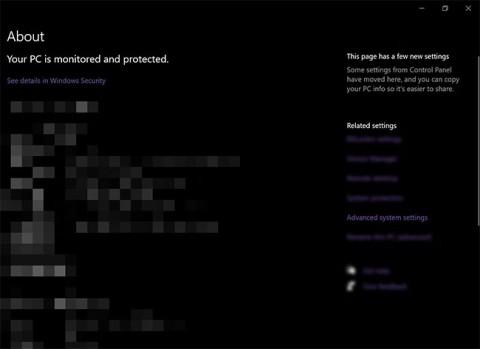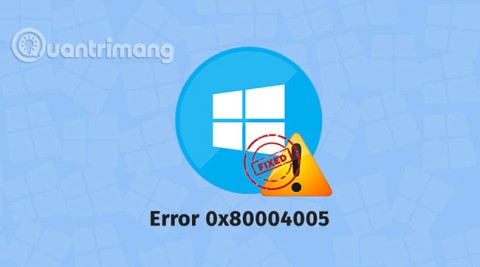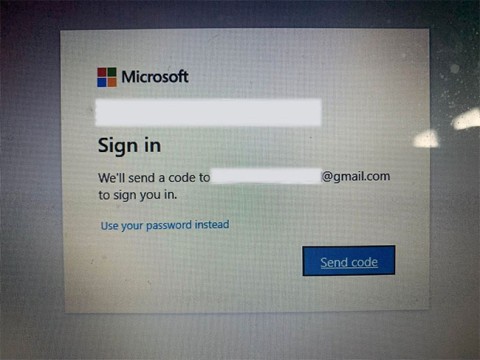如何修復 Windows 10/11 上的「我們需要您目前的 Windows 密碼」錯誤

您是否收到「我們最後一次需要您目前的 Windows 密碼」錯誤?這個煩人的彈出視窗可能會妨礙您完成工作。
當 Windows 顯示錯誤「您無權在此位置儲存」時,這將阻止您將檔案儲存到所需的資料夾。造成這種情況的原因有很多,包括無法存取資料夾以及第三方程式衝突。
如果您無法確定導致錯誤的原因,請依照這些故障排除提示來消除錯誤。
1.修改資料夾權限
由於錯誤大多是由於缺乏必要的權限而出現的,因此您應該做的第一件事就是修改資料夾權限,以便自己能夠完全控制該資料夾。
您需要執行以下操作:
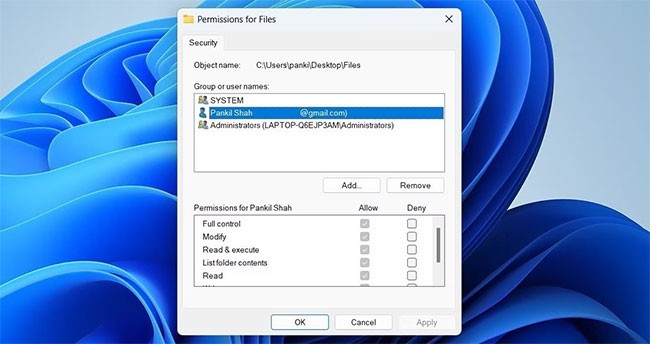
2. 更改資料夾擁有者
如果更改資料夾權限沒有幫助,您可以將自己設定為資料夾擁有者。這將允許您自由存取、修改和保存該資料夾中的檔案。請注意,只有使用管理員帳戶登入才能執行此操作。
請依照下列步驟在 Windows 上變更資料夾所有權:
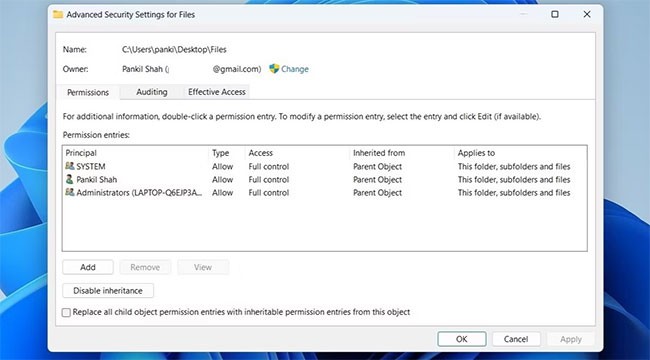
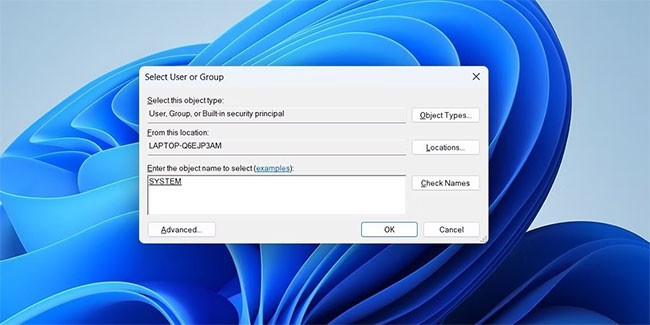
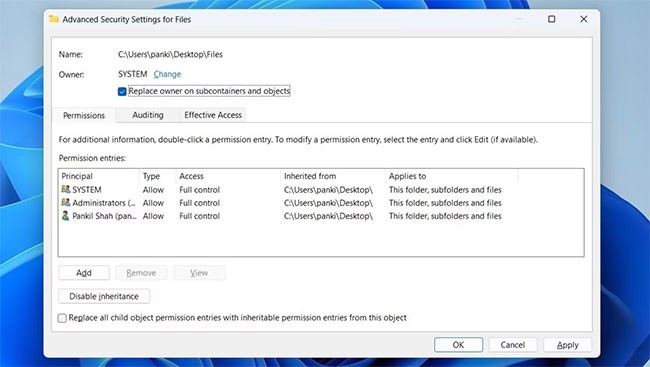
一旦您擁有該資料夾的所有權,權限錯誤將不再困擾您。如果上述方法因某些原因不起作用,您可以使用第三方工具來取得 Windows 上資料夾的所有權。最大的優點是這些工具允許您同時擁有多個文件的所有權。
3.以管理員權限運行應用程式
如果您使用的應用程式或程式缺少存取電腦上檔案所需的權限,則可能會發生此類錯誤。您只需以管理員權限執行程式即可解決該問題。
右鍵單擊未儲存檔案的程式並選擇以管理員身份執行。當出現使用者帳戶控制 (UAC)提示時,選擇「是」 。
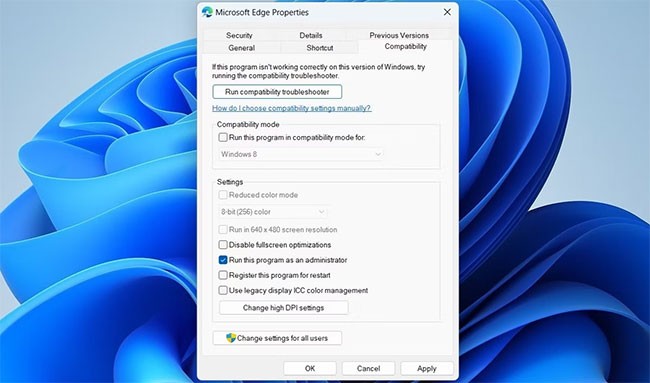
嘗試將文件儲存到所需的資料夾。如果錯誤仍然存在,請繼續下一個解決方案。但是,如果此方法有效,您可以透過幾個步驟將 Windows 配置為始終以管理員權限執行您的應用程式。
4.運行程式相容性疑難排解
如果以管理員權限執行應用程式沒有幫助,您可以求助於 Windows 程式相容性疑難排解。它將自動檢測並修復程式的任何相容性問題並幫助您修復錯誤。以下是執行此工具的方法。
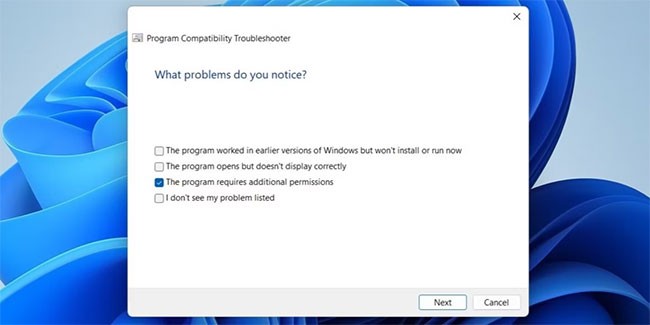
5.檢查你的防毒程序
有時,您的電腦的防毒軟體可能會變得過於謹慎,並阻止應用程式存取特定資料夾。當發生這種情況時,Windows 可能會顯示錯誤訊息「您無權在此位置儲存」。
要解決此問題,您可以檢查防毒程式的設置,並從那裡將您的應用程式或程式列入白名單。或者,您也可以暫時停用防毒程序,然後儲存檔案。確保在儲存檔案後重新開啟防毒程式。
6.停用用戶帳號控制
使用者帳戶控制 (UAC) 是 Windows 上的安全功能,可防止應用程式和使用者未經許可進行系統級變更。雖然此功能可以保護您的電腦免受不必要的系統更改,但有時它可能會幹擾 Windows 進程並導致問題,例如此處描述的問題。
您可以暫時停用 Windows 上的使用者帳戶控制,看看是否可以修復錯誤。以下是操作方法。
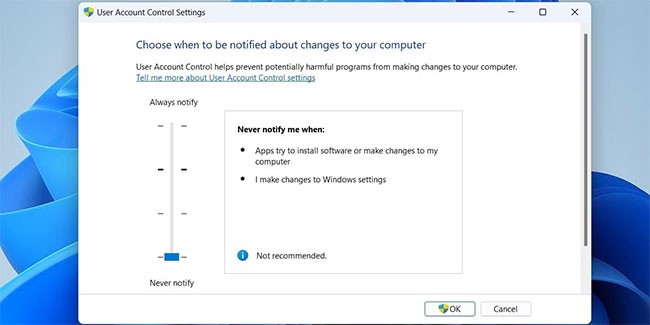
停用使用者帳戶控制後,檢查是否可以將檔案儲存到所需的資料夾。
7. 將檔案儲存到其他位置,然後移動它
繞過「您無權保存在此位置」錯誤的一種方法是將檔案保存在其他位置,然後將其移至所需的資料夾。如果上述方法不起作用,您可以使用另一種解決方法。
8.安全模式下的故障排除
安全模式是一個有用的工具,可以幫助您解決電腦的各種問題。如果上述方法都無法運作,您可以嘗試以安全模式啟動 Windows。
當您啟動到安全模式時,Windows 僅會執行必要的驅動程式和程式。這將幫助您確定「您無權在此位置保存」錯誤是否是由後台運行的第三方應用程式或服務引起的。
有幾種方法可以將 Windows 啟動到安全模式。使用您喜歡的方法將您的電腦啟動到安全模式,然後檢查您是否可以成功儲存檔案。如果此方法有效,則可能是背景執行的程式或服務導致了問題。您最近安裝的應用程式和程式更有可能導致該問題。
在大多數情況下,您可以透過修改資料夾權限或以管理員權限執行程式來修復「您無權在此位置儲存」錯誤。否則,您可能必須採用上面列出的其他方法來修復這個煩人的錯誤訊息。
您是否收到「我們最後一次需要您目前的 Windows 密碼」錯誤?這個煩人的彈出視窗可能會妨礙您完成工作。
Windows 上出現印表機處於錯誤狀態訊息的原因有很多,例如連線失敗、驅動程式問題或系統服務設定錯誤。
當您無法在 Windows 檔案總管中開啟、編輯或刪除檔案時,該檔案仍在背景執行的程式中打開,或某些程式未正確關閉。
如果您看到訊息“重置您的電腦時出現問題。未做出任何更改”、“無法重置您的電腦”或“刷新您的電腦時出現問題”,則您將無法將電腦恢復為出廠預設值。
在本指南中,Quantrimang.com 將探討一些故障排除步驟,以協助您解決 IPv4/IPv6 無 Internet 存取錯誤並恢復您的 Internet 連線。
有時,當您將滑鼠懸停在聲音圖示上時,可能會收到錯誤訊息「未安裝音訊輸出裝置」。當 Windows 無法偵測到您連接的音訊裝置時,就會發生此錯誤。
您的 Windows 電腦上目前是否遇到「系統找不到指定的路徑」錯誤?您可能會看到此訊息的其他原因有很多,包括簡單的錯誤,例如在命令提示字元上輸入錯誤的路徑或程式安裝錯誤。
錯誤代碼 0x80004005 是一種未知的 Windows 錯誤,原因與許多不同的問題有關。
Windows 提供了以管理員身分執行選項,允許使用者以管理員權限執行應用程式和程式。您也可以使用它來排除電腦故障。但是如果此功能發生故障並剝奪了您的管理員權限怎麼辦?
如何恢復電源選單上的睡眠選項,請參考WebTech360以下的文章。
您可能會遇到這樣的問題:即使您輸入的 PIN 碼正確,Windows 也會告訴您 PIN 碼不正確。
如果「檔案或目錄已損壞且無法讀取」錯誤的原因是由於磁碟機物理損壞,則修復磁碟機不足以恢復資料和防止錯誤。在這種情況下,您將需要更換驅動器。
當您開啟 Windows 筆記型電腦或電腦時,是否看到黑屏,顯示「未找到啟動設備,請按任意鍵重新啟動機器」?
以下是幫助您修復 Windows 上未插入揚聲器或耳機錯誤的一些步驟。
在本文中,我們將指導您如何在硬碟發生故障時重新造訪硬碟。讓我們一起來看看吧!
乍一看,AirPods 和其他真無線耳機沒什麼兩樣。但當一些鮮為人知的功能被發現後,一切都改變了。
蘋果推出了 iOS 26,這是一個重大更新,具有全新的磨砂玻璃設計、更聰明的體驗以及對熟悉應用程式的改進。
學生需要一台特定類型的筆記型電腦來學習。它不僅要性能強大,能夠出色地完成所選專業,還要小巧輕便,方便全天攜帶。
在 Windows 10 中新增印表機很簡單,儘管有線設備的過程與無線設備的過程不同。
眾所周知,RAM 是電腦中非常重要的硬體部件,它充當處理資料的內存,並且是決定筆記型電腦或 PC 速度的關鍵因素。在下面的文章中,WebTech360 將向您介紹一些在 Windows 上使用軟體檢查 RAM 錯誤的方法。
智慧電視確實風靡全球。憑藉如此多的強大功能和互聯網連接,科技改變了我們觀看電視的方式。
冰箱是家庭中常見的家用電器。冰箱通常有 2 個隔間,冷藏室寬敞,並且每次使用者打開時都會自動亮燈,而冷凍室狹窄且沒有燈。
除了路由器、頻寬和乾擾之外,Wi-Fi 網路還受到許多因素的影響,但也有一些智慧的方法可以增強您的網路效能。
如果您想在手機上恢復穩定的 iOS 16,這裡是卸載 iOS 17 並從 iOS 17 降級到 16 的基本指南。
酸奶是一種美妙的食物。每天吃優格好嗎?每天吃酸奶,你的身體會發生怎樣的變化?讓我們一起來了解一下吧!
本文討論了最有營養的米種類以及如何最大限度地發揮所選米的健康益處。
制定睡眠時間表和就寢習慣、更改鬧鐘以及調整飲食都是可以幫助您睡得更好、早上準時起床的一些措施。
請租用! Landlord Sim 是一款適用於 iOS 和 Android 的模擬手機遊戲。您將扮演一個公寓大樓的房東,開始出租公寓,目標是升級公寓的內部並為租戶做好準備。
取得浴室塔防 Roblox 遊戲代碼並兌換令人興奮的獎勵。它們將幫助您升級或解鎖具有更高傷害的塔。